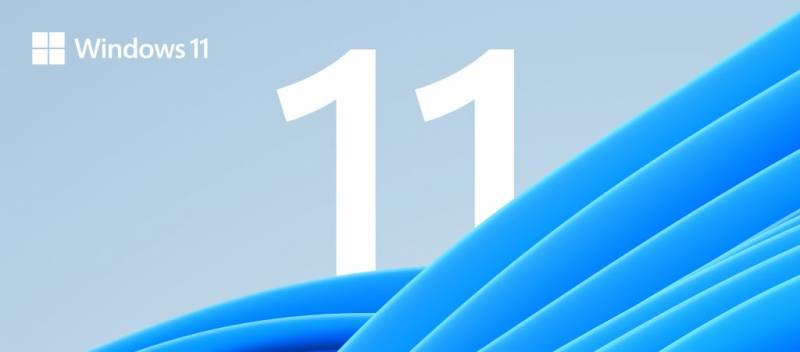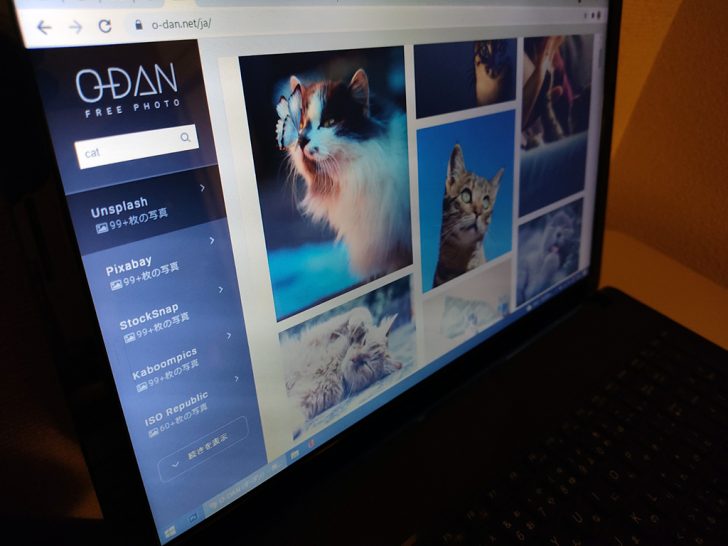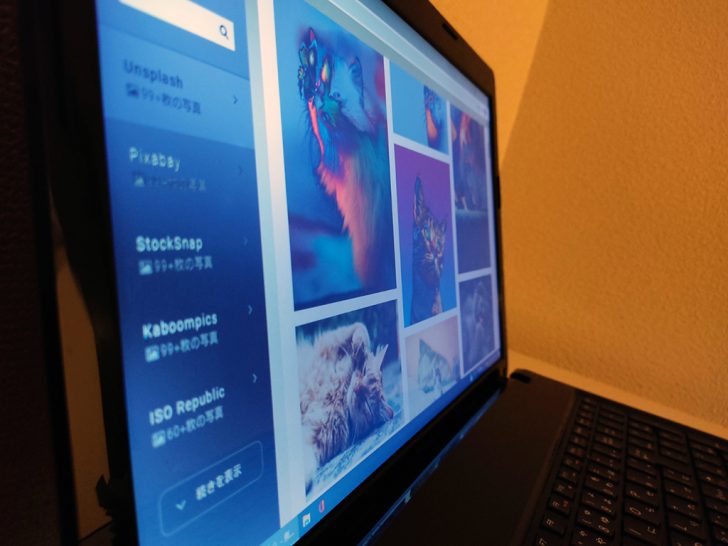仕事などで一日中画面を見ている人なら、一度は考えるデュアルディスプレイ(モニター)。
実を言うと自分の場合・・・
目の前に画面が2つも並んでいると、それなりに圧迫感がすごい。しかし一度味わってしまうと戻るに戻れない。人間はホント勝手。ないものねだり。
この記事の前半では、これまで様々なパターンを試してきた自分が、様々な角度からデュアル ディスプレイ について考察し、この悩みの根本や具体的な問題について触れる。そして後半では、多くの人が最終的に 4K や WQHD に行き着く理由とそのメリットを解説する。マルチ ディスプレイ や高解像度モニターを考えてる人の参考になれば幸い。
なぜ1画面だと不満なのか

そもそも画面を増やしたいという悩みの発端は、1画面に表示できる情報量が限られているからに他ならない。
どんな作業でも全体を把握するのにいちいちスクロールを強いられるとストレスを感じる。それを少しでも緩和するため、あらゆるアプリケーションには表示を拡大・縮小する機能が備わっている。
ところがよく考えてみれば、それは操作を煩雑にしているだけでやっていることはスクロールの延長でしかない。だから結局ストレスに変わりはない。
一方でイラストやデザイン・DTP用途で用いられる拡大・縮小は作業の性質上仕方がない。これはむしろ出来ないと逆にストレス。
しかし自分のようにDTMや映像編集、プログラミングやライティング作業において、拡大縮小・スクロールは必要悪でしかない。作業の本質に無関係な操作なので、出来ればやらないに越したことはない。
デュアルディスプレイのメリット

- 情報の網羅性
- アプリやウィンドウをずらりと並べれば、奥に隠れたウィンドウを探す必要がなくなる
- 動画編集やDTMなどは時間軸をいっぱいに伸ばせるのでスクロールを最小限に抑えることができる
- Youtubeを見ながらの「ながら作業」が捗る
どれも工夫すればシングルディスプレイで対応可能ではある。だけど脳死でウィンドウをたくさん並べておけば、悩んだり考えることなく直感的に情報を得ることができるのは最大の強み。整理整頓が出来ない人には向いているのかもしれない。
デュアルディスプレイのデメリット

- 邪魔(パネルそのもの・配線の雑多感・コンセント周りが見苦しい)
- 圧迫感(一般家庭において画面が並ぶ様がそもそも異様)
- 疲れる(目が疲れる・首が疲れる・肩が凝る)
- そこそこのPCスペックが必要(用途による)
- 夏場の暖房器具が増える(経験者語る)
- 電気代
- そもそもお金がかかる(低コストで間に合わせると後で泣く)
昔と違って今の時代、マルチディスプレイのハードルはとても低くなった。PCに出力が複数あれば、空いてるポートに繋ぐだけ。勝手にOSが認識して数秒で使用可能になる。古いPCオタからすれば夢のような話。デュアルディスプレイはお手軽簡単。しかし実際にやってみると意外とネガティヴ要素が多いことに気づく。
デュアルディスプレイの宿命:ベゼル

画面2枚を並べるということは、必然的にベゼル(額縁)が間に入る。縦置きでも横置きでもかならず入る。どんなスペシャル狭額ベゼルであろうと、消えるわけではないので根本的な解決はない。
実際使ってみれば分かるけど、普段の作業の中でウィンドウを配置するとき、無意識にベゼルを避けてしまう(≒ ウィンドウを中央に置けない)。ひとつのウィンドウを2画面に渡ってドーンと広げるのは壮観でいいんだけど、どうしたってベゼルが邪魔。
2枚の画面を純粋なひとつのデスクトップと捉えるには、感覚的に少々無理がある。
そうなると、どちらかがメイン画面、もう片方がサブ画面。そんな棲み分けが勝手に出来上がってしまう。少なくとも自分はそう。普段使いの軽いブラウジングだけなら画面1枚で済むので、結局メイン画面ばかり使うようになる。
あとこれは気持ちの問題かもしれないが、2画面分のデスクトップを端から端まで視線移動すると結構遠い。首を振って視線を送る動作が意外とストレスに感じてしまう。それにYoutubeや動画を見るなら端っこじゃなくて真ん中にドーンと置きたい。うんやっぱりベゼルが邪魔。
参考:ダライアス(タイトー)

その昔、80年代終盤のゲームセンターに「ダライアス」というビデオゲームが登場した。大型筐体にディスプレイを3つ並べた無駄に超ワイド画面のシューティングゲーム。バブルの真っ只中というのもあって、相当コストが掛けられたゲーム。

このゲームの何が凄いって液晶ディスプレイも無い時代にブラウン管3面を継ぎ目なく並べちゃってるところ。実物をゲームセンターで見てみると感動する。継ぎ目が全然気にならない。理想のマルチディスプレイは、ここまでやって初めて完成形だと言える。
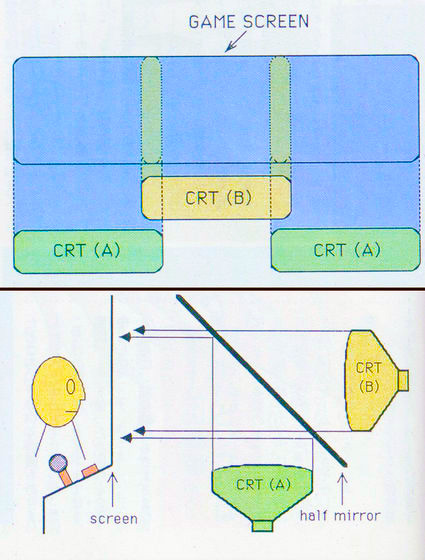
構造的には真ん中の画面だけが正対していて、両サイドの画面は下からハーフミラーを使って投影している。こうすることで継ぎ目の部分をあえてダブらせて重ねるという手法でベゼル問題を解決していた。ただしこれを実現するには、画面の角度やそれぞれの距離など、相当なチューニングと設定が必要。
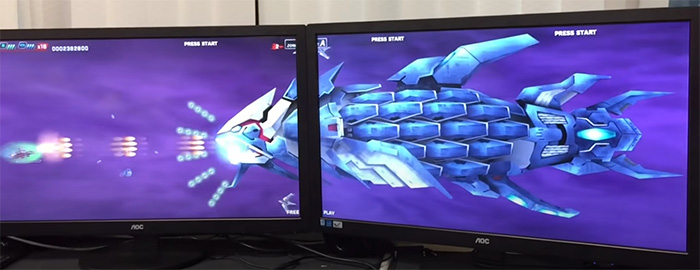
普通にデュアルディスプレイだとこうなってしまうよね。
物理的に邪魔

ディスプレイ を複数設置するということは、目の前を枚数分のパネルが占領する。
画面は見るためのものだから隠れてしまっては本末転倒。なので机の上に置いてある小物やデバイス類は片付ける必要が出てくる。つまり机に物が置けない。そして太い電源ケーブルやHDMIケーブルなどの配線類も、設置数分増えるからキレイに纏めるのが大変。コンセントやタップ周りがどうなるか想像してみたらおぞましい。
❌「机の上を占領したくないのであればディスプレイアームを使えばいい!」

なーんて安易に考えてはいけない。実用的なディスプレイアームはべらぼうに高い。数千円で売っているゴミに手を出すと泣く。
ディスプレイアームのダンパーがヘタってくると、いつの間にか画面がズルズルと降りてきて配置がズレる。高さを直してもまた降りている。イライラストレス。
あと廉価品アームはそもそも剛性が低いので、ちょっと机を揺するだけで画面が揺れる。少しハードにキーをタイピングしたり、肘をついただけでも画面がブレる。動画を見るぐらいなら差し支えないが、テキストなど文章を読む際に画面が揺れるとストレスマッハ。目の疲労度は格段にアップする。
極端な例かもしれないが、1ドットが勝敗を分けるFPSのプロゲーマーはアームなんか使わない。激しいエイミングで画面が揺れてはお話にならない。天板をぶん殴ってもびくともしない強靭な机だけが仕事場だ。
デュアルディスプレイとPCスペック

PCスペックに関しては話すと長いのでザックリとまとめる。
デスクトップが広くなると単純に画面の描画量が増える。画面の枚数分、倍ゲームと思っていい。気をつけてほしいのが、HDMIやDisplayport端子が2つも3つも付いているからと言って、必ずしもマルチディスプレイに適した能力が備わっているとは限らないので注意。そこはグラボメーカーの大人の事情などがあるので、グラボの品番でググるなどして実際にマルチで使っている人がいるのか調べておこう。映るか映らないかではなく実用に耐えるかの話。
デュアルディスプレイの電気代

ディスプレイを複数設置すれば、当然消費電力も比例して増える。現代の液晶ディスプレイがいくら省電力になったとは言え、タダで動くわけではない。
ここで勘違いしがちなのが、増えたディスプレイの分しか消費電力は上がらないと錯覚してしまうこと。消費電力は「PC + 周辺機器」としてシステム全体で考えなければならない。
なぜなら、ディスプレイを増やした分PCの負荷も増すわけで、単にディスプレイのカタログスペックだけ見ても現実的な電気料金は割り出せない。解像度が増強されたことによるPCの負荷、スペックを補強(グラボ・CPUのアップグレード・メモリ増設)した場合の消費電力まで考えないと、請求書見てびっくりすることになるかも。ゲームや動画編集する人、特に古いマシンは注意した方がいい。
毎日使う道具だからこそランニングコストはしっかり考えるべき。そういう意味でも後に紹介するWQHDや4Kディスプレイ1枚にした方が安心だし理に適う。シャア専用ザクは一機で通常の3倍だが4Kは通常の4倍だ。
パネルと視野角の問題
最近の液晶パネルは改善されているけど、液晶ディスプレイには視野角の問題がある。シングルディスプレイの画面に向かって正面中央から見ている分には、隅々まで最適な色合いやコントラストで視認できる。
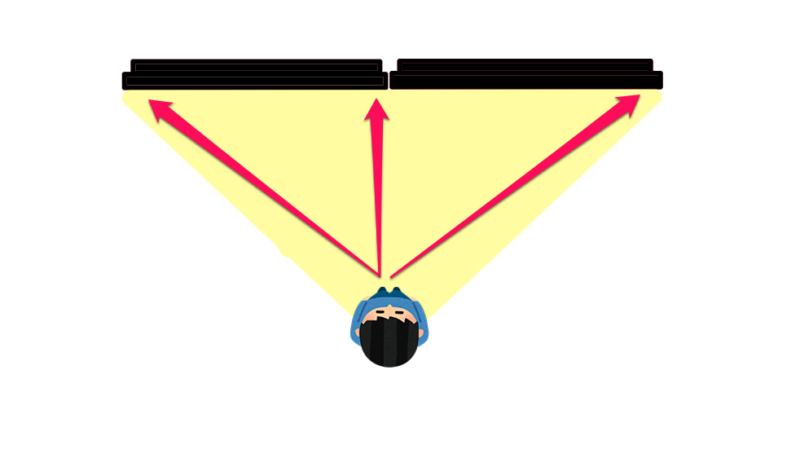
ところが2画面横に並べると、それぞれの画面を斜め横から覗き見る形になる。当然デスクトップの左端・右端は目から遠くなる。そうなると液晶の特性で端部を見たとき不自然に暗く見える。これは液晶パネルの視野角から来るもの。
対処法としては2枚の画面をそれぞれ内側に角度をつけて「への字」に向ければいいんだけど。でもそれってどうよ?少なくとも俺は無理。余計にベゼルに意識が行ってしまう。

TN液晶 奥側がやや暗く見える 
さらに角度をつけていくと色がおかしくなる
この現象は特に古いTN液晶に如実に現れる。端部が暗いだけならまだ良い方で、ひどいとネガポジ反転のように色までおかしくなる。
デュアルディスプレイの疲労(重要)

ここで言う疲労とは、身体的に、生理学的に疲れるという意味。
たくさんのウィンドウを開いておくことで、情報の網羅性が上がるから一見ラクに思える。しかし情報を収集するためには上下左右に眼球をグリングリン動かす必要がある。画面の大きさや枚数、距離によっては眼球だけでは追いつかないから首も振る。首を振ると自然と上半身全体が動く。個人的にはこの動作が非常に無駄で、疲労を催す原因のひとつだと思っている。実際、シングルディスプレイに戻すことで首や肩の疲労がかなりマシになった。
ディスプレイ2枚を横に並べているだけならまだしも、上下にまで並べてしまうといよいよ目を酷使する。人は目線より上を見る際、目を見開く。普段は起きてるのか寝てるのか分からない死んだ魚のような目をしている人でもギョッと目を開く。それによって目の乾燥を催す。ドライアイってやつ。
仕事で1日中画面に向かう人にとって、目の疲労で悩む割合はかなり多い。俺もそのひとり。だから目への負担は最小限に抑えたい。むやみやたらに視線を動かしたくない。そして画面を見上げる必要がないように、できるだけディスプレイの位置は下げる。こう考えると、実はいちばん疲れにくいのは大画面ノートPC。さらに言うと液タブ(液晶タブレット)。
疲労という点だけで考えると、ウィンドウで階層を掘っていくGUIシステムは理に適っている。視線移動を最小限にして手と脳みその方を動かす。冒頭に述べたように、人間はないものねだりの生き物。しょうがない。
同じ機種で揃えなければストレス
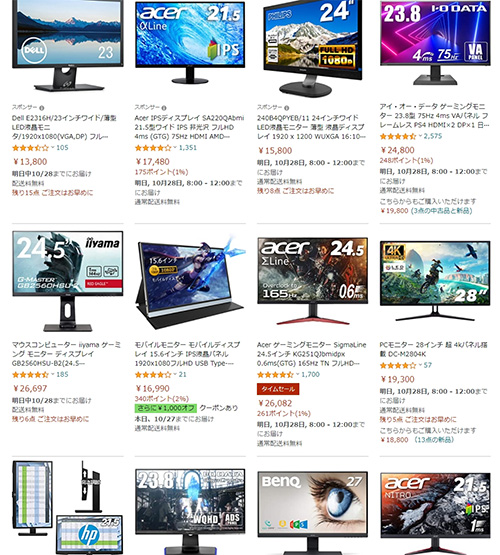
これは実践した人にしかわからないかもしれないが、並ぶ画面の「明るさ」「発色」がバラバラだとイライラする。Photoshopなどの画像の編集中にウィンドウを別画面に移した際、色や明るさが変わったらどう思う?
「こっちの画面は青が強い。でももう1枚の方は赤が強いな・・・・」色の差は脳みそでは補完できない。いつの間にか好みの発色の方がメイン画面となり、たまに別画面を見てげんなりする。
1枚のJPG画像を見比べながら色合わせしても、その画像に最適化されただけで別の画像を表示してみると途端に発色が合わなくなる。「青が強いパネル」や「赤が強いパネル」など、パネルによって3原色それぞれの特性は違う。
発色や明るさを揃えたいのであれば同時期に販売している同機種じゃないと正確に合わせることは難しい。厳密に言うならば同じロットのパネルじゃないと同じ発色にはならないので、こだわるならそこまで精査して徹底したキャリブレーション(調整)を行わないとダメ。神経質な人はどうしても気になる。画面は常に見続けるものだから。
調整で吸収できる範囲であればいいのだけど、明らかに発色が違えば確実にストレス。
「デュアルディスプレイ」のまとめ

マルチディスプレイで作業効率や生産性が上がるかどうかは、PCの使用用途や考え方による。画面を増やしたからと言って必ずしも効率が上がるわけではない。むしろこれで生産性が上がる人ならシングルでも上げることはできているだろうし、あくまで要素のひとつでしかない。それに4K製品が廉価な価格帯に降りてきた今、その線引も議論するレベルにすらない。8Kがもうそこまで来ているというのに。
我々凡人が一度に処理できるタスクなんてたかが知れているので、画面1枚で賄う方が理に適っている。左右の目が別々に並行処理できるのであれば5画面でも10画面でも増やす価値はあると思う。
もはやディスプレイの枚数なんてSNSでイキるための要素ぐらいにしかならない。
唯一、増やせば効率が上がるのが液タブ(液晶タブレット)。24インチの液タブはいいぞー。世界が変わる。Windows10以降ならOSがタッチパネルに標準対応しているのでPCの使い方そのものが変わる。

PCの用途がネットで動画を見るぐらいであればマルチディスプレイでも何でも好きなようにすれば良いと思う。しかし仕事道具ならば、それなりにコストを掛けないと満足する結果に至らないことは分かって頂けたかと思う。
結局のところ潤沢なコストが掛けられるのであれば、ラックを組んでしっかり固定すればマルチディスプレイのメリットも活きてくると思う。全てはコスト。コストがすべて。
しかしそこまでしてHDのパネルを2~3枚並べたところで、大きめの4Kパネル1枚置く方が利便性でもコストでも敵わないのは火を見るより明らか。
結論:1画面で十分

そこでたどり着いた結論「解像度が高い=デスクトップが広い」 ディスプレイ が1枚あれば解決。
結局のところ4K ディスプレイ を選べばデスクトップの狭さは改善される。しかし注意しないといけない点がある。フルHDと4Kなら画素数は4倍違うわけで、画面サイズが同じであれば当然文字は小さくなる。
だからサイズも大きくしなければ文字が見え辛くなる。スケーリングして使う手もあるが、だったら4Kにする意味がない。
HDの文字の大きさを保ったまま4Kに移行する場合、単純に画面サイズは200%相当になる。それを考慮しないと文字を読むのに虫眼鏡が必要になる。
最良の選択肢:WQHD ディスプレイ

4Kもいいけど俺はそこまで大げさな改革を望んでいない。結局4Kになったところで慣れてしまえばまた手狭になって上が欲しくなるだろうし。何より文字が小さすぎるのは疲労に直結する。若ければどうということはないのだろうけど。
しかも4Kに対応するとなると、 ディスプレイ だけでは済まなくなる。PC側もそれなりにスペックを強化しないとパフォーマンスが落ちる。どこで妥協するかのせめぎ合い。
そこで自分が選んだのはWQHD(2,560×1,440)だ。
| フルHD | 1,920×1,080 |
| WQHD | 2,560×1,440 |
| 4K | 3,840×2,160 |
標準的な机の上に40インチ以上の画面があると逆に疲れる。なのではじめから4Kは選択肢から外れた。
デスクトップは広いほど良いけど、単純に画面サイズが大きくなれば視線移動が多くなるので目が疲れる。それに加えて首を振ることになれば絶対後悔する。ソファーに座って映画を見る分にはいいけど、少なくとも机上の作業向きではない。
俺の感覚では、机の上に置いて画面の端から端までサッと視線移動してもストレスを感じないのは30インチ前後。となると必然的にWQHDがベストな選択肢になる。
ということで俺は32インチのWQHDをチョイスした。
この状態で1年以上使っているが不満を感じたことはない。普段の作業はWQHDで十分賄える。しかもHDより遥かに快適。
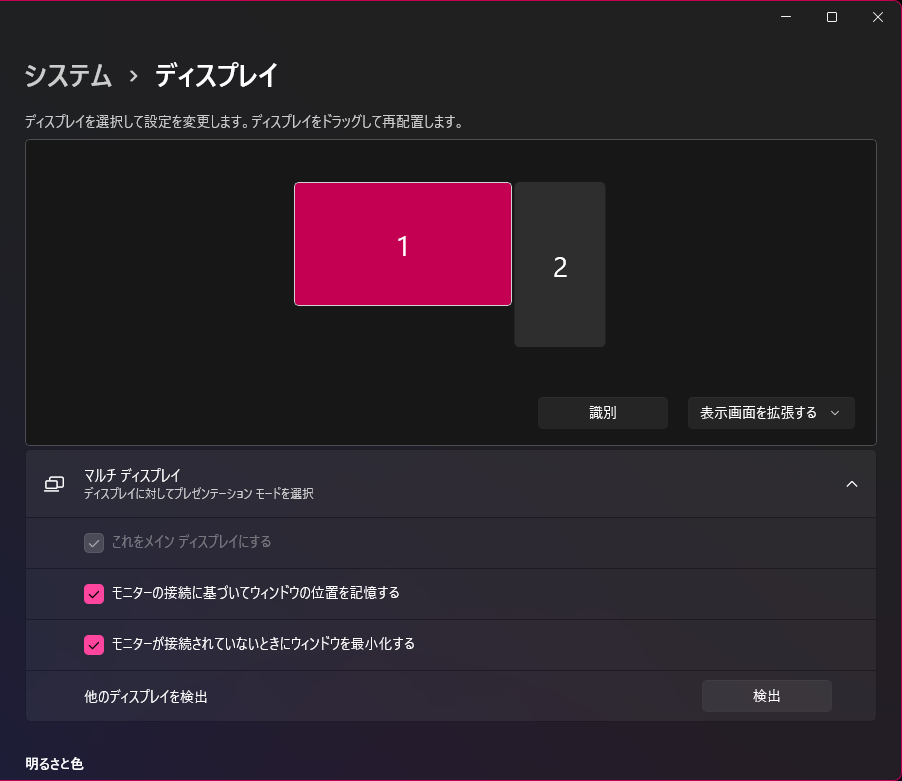
実際には予備として、前に使っていたHDパネルを縦置きして右に並べている。でも余程じゃないと使わない。必要なときは「Win + P」でセカンダリ ディスプレイ を呼び出せば瞬時にデスクトップが拡張される。ブラウザを縦長に伸ばして置くのにピッタリ。普段使いは「PC画面のみ」を選択しておけばセカンダリ ディスプレイ の電源が切れてWQHDに戻るのでまったく邪魔にならない。超便利。
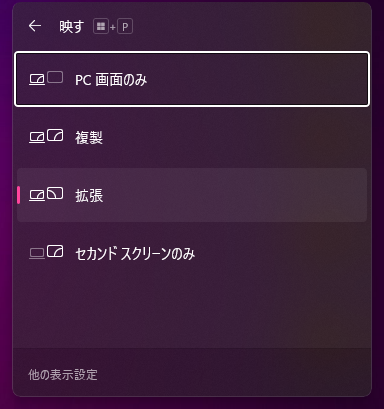
【WQHDのメリット】快適性は縦方向の広さで決まる
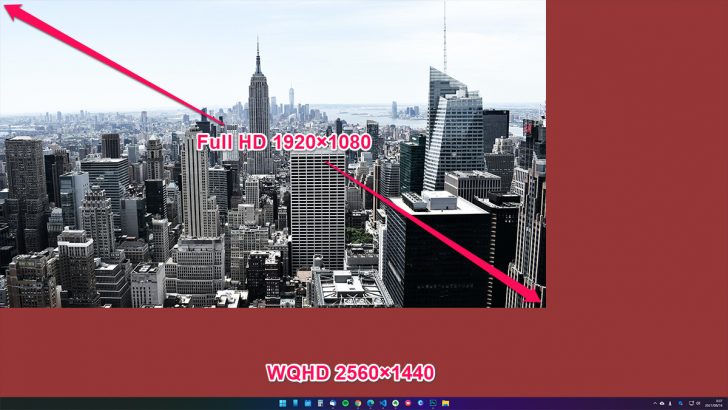
実際にWQHDでいちばん感じたメリットは縦方向の解像度。HDの1,080に対してWQHDの1,440は数字以上に効果が高い。これはHDパネルを横に2枚並べただけでは実現できない。実はこれが一番重要で、本記事ではこれが言いたかった。もう閉じていい。
そもそも画面の狭さから感じるストレスは、横方向より縦の狭さの方が大きい。これはブラウジング、DTMや動画編集など、各種作業で無意識のうちに強いられている。PC作業は縦移動が圧倒的に多い。なのに画面は横長なのだ。本記事で一切触れていないウルトラワイドモニター(UWQHDなど)をおすすめしない理由のひとつでもある。
上の画像はWQHDのデスクトップにHD画像を貼り付けたところ。正直、導入するまでは中途半端じゃないかと不安だった。でも実際に体験するとかなり広い。文字の判読性も十分だし、視線の移動距離も問題ない。これで1年使って不満がないということは、机の上で使う分にはこれが最適解な気がしている。
PCへの負荷も4Kに比べればHDに毛が生えた程度なのでグラボまで買い換える必要もない。HDゲームはほぼそのままプレイできる。
おすすめモデルをピックアップ
現在の価格と性能を比較して3つのモデルをピックアップ。どれを選んでもハズレはないけど個人的にiiyamaのProLiteを強くオススメする。迷ったらコレ。
今なら探せばiiyamaのProLite WQHD 31.5インチが3万円半ばで売られている!これは欲しい(笑)
Acerもオススメ。
LGのゲーミングモニター。このスペックでこの価格は凄い。
| [star rate=”5.0″] | [star rate=”4.5″] | [star rate=”4.0″] | |
| iiyama ProLite XB3270QS-2 XB3270QS-B2 | Acer EB321HQUDbmidph | LG UltraGear 32GN600-BAJP | |
| 液晶パネル | 31.5型ワイド16:9平面 ノングレア(非光沢) | 31.5型ワイド16:9平面 ノングレア(非光沢) | 31.5型ワイド16:9平面 ノングレア(非光沢) |
| パネル種類 | IPS | IPS | VA |
| 解像度 | WQHD 2560×1440 | WQHD 2560×1440 | WQHD 2560×1440 |
| 応答速度 | オーバードライブ+2設定時:4ms(GtoG) | 4ms(GtoG) | 5ms(GtoG) |
| コントラスト比 | 1200:1 | 1200:1 | 3000:1 |
| 輝度 | 250 cd/m2 | 300 cd/m2 | 350 cd/m2 |
| 視野角(上下/左右) | 178/178 | 178/178 | 178/178 |
| リフレッシュ レート | DVI:55~75 Hz HDMI、DisplayPort:50~75 Hz | 50~75 Hz | HDMI:48~144 Hz DisplayPort:48~165 Hz |
| 消費電力 | 55 w | 46 w | 63 w |
| フリッカー フリー | ◯ | ◯ | ◯ |
| 入力端子 | DVIx1 HDMIx1 DisplayPortx1 | DVIx1 HDMI1.4×1 DisplayPortx1 | HDMIx2 DisplayPortx1 |
| スピーカー | ◯ | ◯ | |
| ブルーライト 軽減 | ◯ | ◯ | ◯ |
【追記】最強のWQHDディスプレイ現る

2021年10月13日 恐ろしいスペックのWQHDディスプレイが発売された。
JAPANNEXT 「JN-315VG144WQHDR」
- 31.5インチ WQHD(2560 × 1440)
- 144Hzの高リフレッシュレート 非光沢VAパネル
- HDR10
- 1,677万色・応答速度 4ms
- 輝度 220cd/平方m・コントラスト比 3,000:1
- 視野角上下/左右ともに 178度
- 複数の入力を同時に表示できる PIP(Picture in Picture)・PBP(Picture By Picture)機能を搭載。PBPでは最大4つの入力を分割して同時に表示可能
- Display Port x1(144Hz対応)、HDMI 2.0×1(144Hz対応)、HDMI 1.4×2(75Hz対応)
- フルHDでPS5との120Hz接続に対応
- VESAマウント(100 × 100)対応
これだけの豪華仕様で価格は3万円台!恐ろしいコスパモンスター。
JAPANNEXTのディスプレイはサブ用に使っているけど、1年経って不具合も不満もないのでとても優秀。
最後に
作業によってはデュアルの方が効率いい場合もあるだろうし、4Kじゃないとお話にならない作業もあるだろう。画面との距離を取れるのであれば4Kはもちろん最有力候補になる。すべては用途と使い方、掛けられるコストに依る。
自分は結果的に32インチのWQHDを選んで満足している。もちろん用途によりけりなので、これが必ずしも正解というわけではない。でもDTM・執筆作業・HD動画の編集であればこれで十分足りる。
あとノートパソコンの場合は大画面を利用した方が視認性の観点からもおすすめできるので、画面の大きさに不満を感じているようであればデュアルディスプレイ(外部モニター)はおすすめ。
最後に俺がデュアルディスプレイを辞めたいちばんの理由。
「夏場は暑さで地獄」
以上、参考になれば幸い。